นับตั้งแต่เปิดตัว iPhone ได้ใช้พอร์ตที่เป็นกรรมสิทธิ์สำหรับการชาร์จและถ่ายโอนข้อมูล ในยุคแรกๆ iPhone มักจะมาพร้อมกับพอร์ตเชื่อมต่อแบบ 30 พิน ในปี 2012 บริษัทได้เปิดตัวพอร์ต Lightning พร้อมกับการเปิดตัว iPhone 5 ซึ่งเป็นพอร์ตที่ใช้กันมานานในผลิตภัณฑ์ Apple มากมาย เช่น iPad และ AirPods แต่สิ่งต่างๆ ได้เปลี่ยนไปใน iPhone 15 ซีรีส์ โดยบริษัทได้แทนที่พอร์ต Lightning ที่เป็นกรรมสิทธิ์ด้วย USB-C ที่ใช้กันทั่วไป

ซีรีส์ iPhone 15 มีพอร์ต USB-C ที่สามารถเชื่อมต่อกับจอแสดงผลภายนอกได้อย่างง่ายดาย
พอร์ต USB-C ไม่เพียงแต่รองรับการชาร์จโทรศัพท์เท่านั้น แต่ยังช่วยให้ผู้ใช้เชื่อมต่อกับอุปกรณ์ภายนอกได้หลากหลาย รวมถึงจอแสดงผลภายนอกอีกด้วย โดยรุ่นปกติจะมีพอร์ต USB 2.0 ส่วนรุ่น Pro จะมีพอร์ต USB 3 ถึงแม้ว่ามาตรฐาน USB ที่แตกต่างกันจะมีข้อจำกัดด้านความเร็วข้อมูล แต่ทั้งสองรุ่นสามารถส่ง สัญญาณวิดีโอ ไปยังจอแสดงผลภายนอกได้ที่ "สูงสุด 4K HDR ผ่านพอร์ต DisplayPort ดั้งเดิมผ่าน USB-C หรืออะแดปเตอร์ USB-C Digital AV" ตามที่ Apple อธิบายไว้
วิธีเชื่อมต่อ iPhone กับจอภาพผ่าน USB-C
iPhone 15 ซีรีส์รองรับจอแสดงผลภายนอกสองประเภท ได้แก่ USB-C และ HDMI สำหรับจอแสดงผลที่รองรับโปรโตคอล USB-C DisplayPort ทาง Apple แนะนำให้ใช้สาย USB 3.1 หรือสูงกว่า เพื่อให้ได้ความละเอียดสูงสุด 4K และอัตราการรีเฟรช 60Hz (พร้อม HDR)
อาจเป็นสายเคเบิลที่มาพร้อมกับจอภาพ, หัวต่อ USB-C to DisplayPort จากผู้ผลิตรายอื่น หรือสาย Thunderbolt 4 (USB-C) Pro ของ Apple ราคา 69 ดอลลาร์ เมื่อได้สายเคเบิลที่ถูกต้องแล้ว ให้เชื่อมต่อปลายด้านหนึ่งเข้ากับอุปกรณ์ของคุณ และเชื่อมต่อปลายอีกด้านหนึ่งเข้ากับหัวต่อ DisplayPort ของจอภาพ
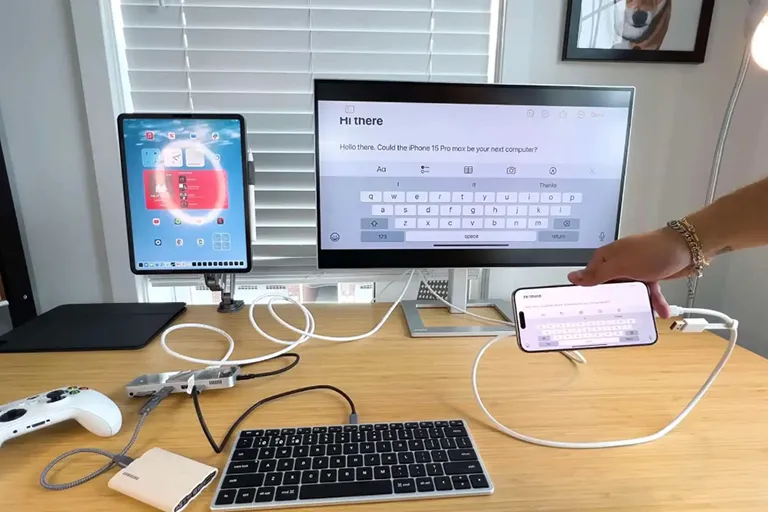
มีข้อควรระวังบางประการที่ผู้ใช้จำเป็นต้องทราบก่อนทำการเชื่อมต่อ
สำหรับจอแสดงผล HDMI Apple แนะนำให้ใช้สาย USB-C to HDMI เพียงเสียบปลายด้านหนึ่งเข้ากับ iPhone และอีกด้านเข้ากับจอแสดงผล ก็สามารถดูวิดีโอ รูปภาพ หรือมิเรอร์หน้าจอ iPhone ของคุณไปยังหน้าจอที่ใหญ่ขึ้นได้
บริษัทยังแนะนำให้ใช้อะแดปเตอร์ USB-C Digital AV Multiport Adapter ราคา 69 ดอลลาร์ ซึ่งเป็นจอแสดงผลที่รองรับ HDR10 หรือ Dolby Vision เมื่อได้รับอะแดปเตอร์แล้ว ให้เสียบปลายด้าน USB-C เข้ากับ iPhone ของคุณ สาย HDMI เข้ากับอะแดปเตอร์ และเสียบปลายอีกด้านหนึ่งเข้ากับจอแสดงผล
สิ่งสำคัญที่ต้องกล่าวถึงคือเฉพาะอะแดปเตอร์และสายเคเบิลที่เป็นไปตามมาตรฐาน HDMI 2.0 เท่านั้นที่สามารถส่งออกวิดีโอที่ความละเอียด 4K และอัตราการรีเฟรช 60 Hz ได้
ลิงค์ที่มา




























































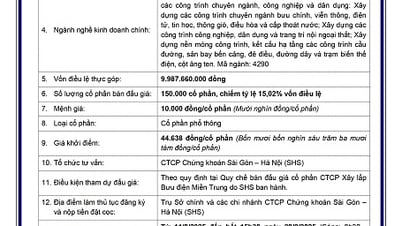
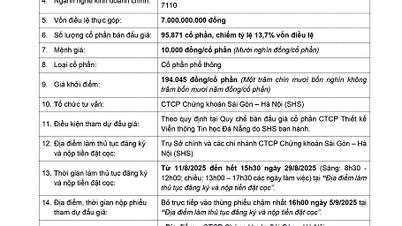
















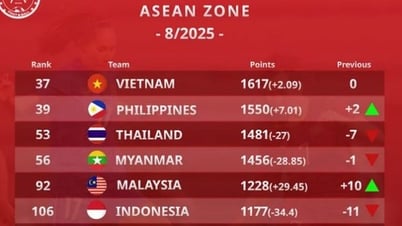




















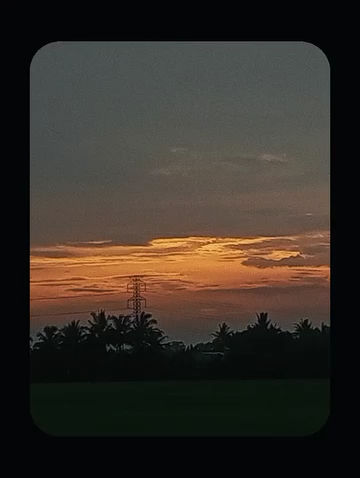

การแสดงความคิดเห็น (0)